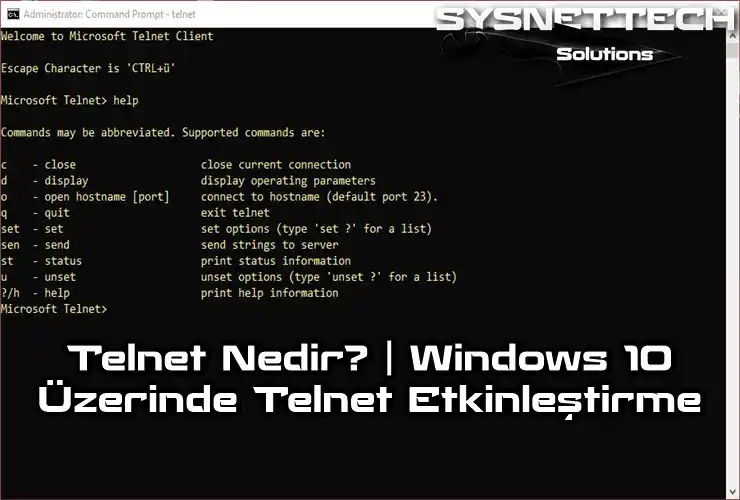Win 10 1809 sürümü 2 Ekim 2018 tarihinden itibaren indirebilir duruma geldi. Win 10 1809 güncellemesi ayrıca Redstone 5 olarak bilinmektedir.
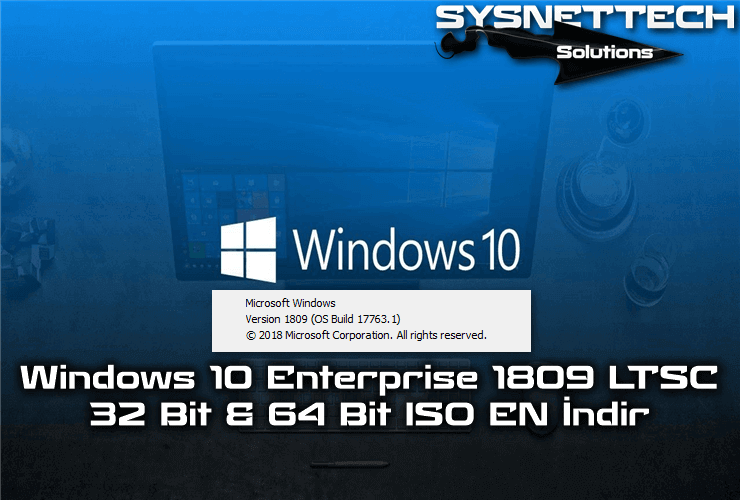
Windows 10 1809 ISO İndir
ISO dosyasını hem Evaluation hem de MSDN sürüm olarak bilgisayarınıza indirebilirsiniz. Windows 10’un Evaluation (Değerlendirme) versiyonu size 90 gün deneme süresi sağlar. MSDN türü ise bildiğiniz tam bir işletim sistemi sürümüdür.
MSDN sürümünü bilgisayarınıza kurduktan sonra yeni bir lisans anahtarı satın almanız gerekir. Eğer Windows 10’u satın almak istemiyorsanız size 90 gün deneme süresi sağlayan Evaluation sürümünü kullanabilirsiniz.
Windows LTSC Evaluation ISO Dosyası Nasıl İndirilir?
ISO dosyasını indirmek için web tarayıcınızda https://www.microsoft.com/en-us/evalcenter/evaluate-windows-10-enterprise adresini ziyaret ediniz. Daha sonra, aşağıdaki görüntüdeki gibi bir ekran ile karşılaşacaksınız. Bu ekranda, LTSC sürümünü seçiniz ve Continue (Devam Et) butonuna tıklayınız.
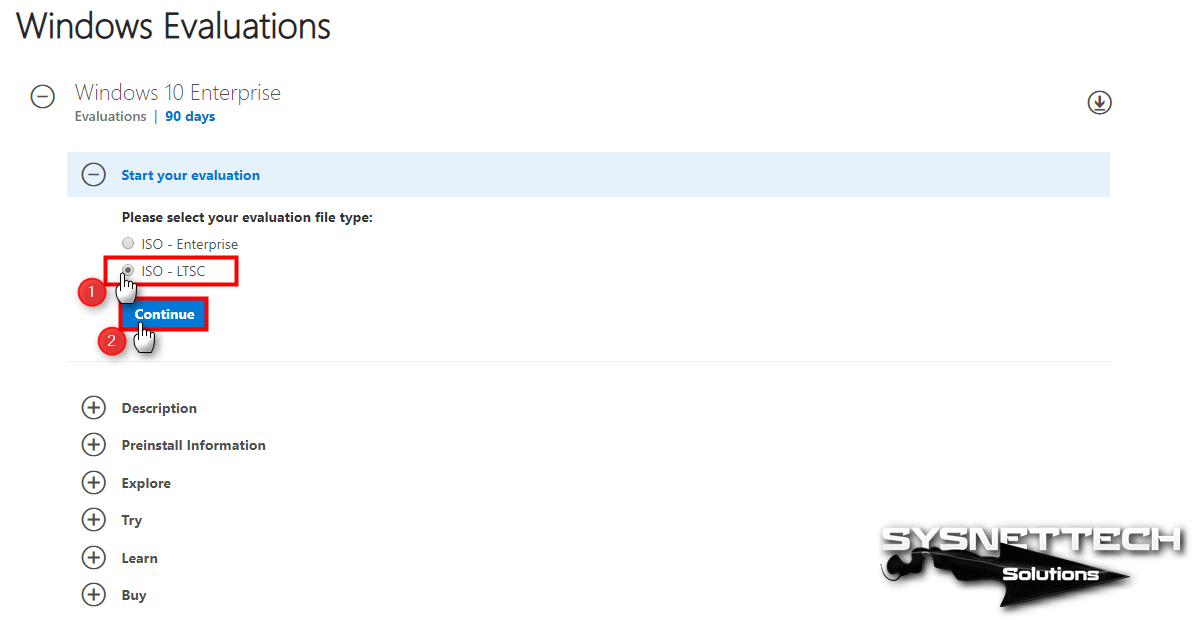
Kullanmak istediğiniz işletim sistemi plaformunu ve sistem dilini seçtikten sonra Download (İndir) tıklayınız. LTSC sürümü şuan için English, Chinese, French, German, Italian, Japanese, Korean, Portuguese, Spanish dillerini desteklemektedir.
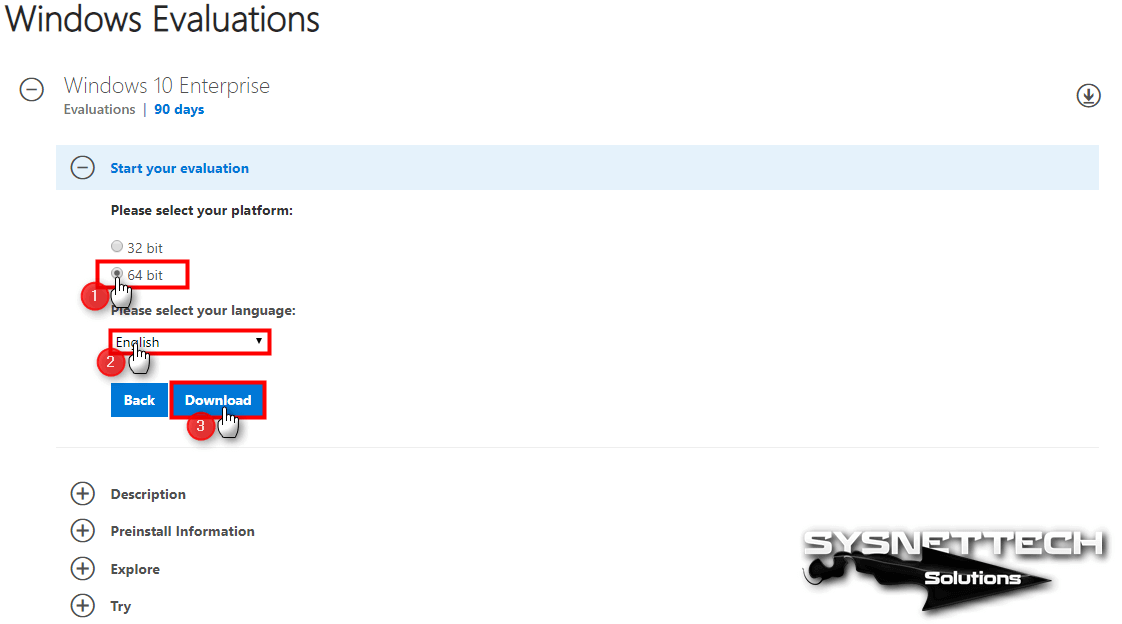
LTSC Evaluation ISO dosyasını bilgisayarınıza indirdikten ve kurulumu gerçekleştirdikten sonra 90 gün ücretsiz olarak kullanabilirsiniz.
Home ve Pro Sürümleri Nasıl İndirilir?
Windows 10 Ekim 2018 güncellemesi ardından Home ve Pro sürümlerini Microsoft’un Media Creation Tool aracını kullanarak ISO dosyası olarak indirebilir veya bu aracı kullanarak bir Bootable Flash Bellek hazırlayabilirsiniz.
Media Creation Tool aracını https://www.microsoft.com/tr-tr/software-download/windows10 adresinden bilgisayarınıza indirerek Windows 10 1809 Pro ve Home sürümlerinden birini bilgisayarınıza indirebilirsiniz.
Ayrıca, Media Creation Tool kullanımı adlı yazımıza göz atmayı unutmayınız!
Windows 10 Enterprise 1809 İndir
LTSC Build 17763.107 ISO dosyasını 32 Bit ve 64 Bit platformlar için indirmek istiyorsanız aşağıdaki ilgili butonlara tıklayarak bilgisayarınıza indirebilirsiniz.
Build 17763.107’yi bu ISO dosyası ile yüklerseniz, işletim sisteminizi OS Build 17763.134’e yükseltmek için, KB4467708 güncelleştirmesini Microsoft Update Kataloğu’ndan indirip yüklemeniz gerekir.
LTSC Nasıl Lisanslanır?
Slmgr.vbs /rearm komutunu kullanarak Windows 10 LTSC 2019 değerlendirme süresini üç kata kadar uzatabilirsiniz. Yani, değerlendirme sürümünüzü 4 × 90 = 360 gün boyunca kullanabilir ve test edebilirsiniz!
Slmgr.vbs /rearmWindows 10 LTSB/LTSC Otomatik Kapatma/Yeniden Başlatma Çözümü
Windows’un performans sistemleri olarak adlandırabileceğimiz LTSB ve LTSC sürümlerinde yaşanan otomatik kapatma veya yeniden başlatma sorunları meydana gelmektedir. Bu sorunların temel nedeni ise Evaluation (Değerlendirme) olmasıdır. Zaten Microsoft’tan imaj dosyalarını indirirken bu terimi göreceksiniz.
Neyse, sizlere sunduğum Microsoft tabanlı indirme bağlantılardan tercih ettiğiniz sürümü indirdiniz ve temiz bir kurulum yaptınız ve daha sonra otomatik kapatma sorunu ile karşılaştıysanız, şu adımları takip ediniz:
- Regedit’i açınız.
- “HKEY_LOCAL_MACHINE\SYSTEM\CurrentControlSet\Services\sppsvc” konumuna tıklayınız.
- Sppsvc klasöründeki “Start” değeri üzeri üzerinde Sağ Tuş/Modify seçeneğine tıklayınız.
- Varsayılan değer olan 4‘ü, 2 ile değiştiriniz. (Value Data: 2)
- Bilgisayarınızı yeniden başlatınız ve sorunun giderildiğini inceleyiniz.
Video
VMware ile adım adım Windows 10 1809 LTSC kurmak için aşağıdaki videoyu izleyebilir ve ayrıca bize destek olmak için YouTube kanalımıza abone olabilirsiniz!
Son Söz
Bu yazımızda, Windows 10’un en güncel sürümü olan 1809 (OS Build 17763.107)’i sizler için paylaştık. Bizi takip ettiğiniz için teşekkürler!
İlgili Yazılar
♦ Windows 10 ISO
♦ Windows 10 N 1809 Media Feature Pack
♦ Harddisk Sağlamlık Testi Nasıl Yapılır?
♦ Lenovo Kablosuz Özelliğini Açma
♦ Windows 10 Windows Defender Kapatma